L'enregistreur d'écran CamStudio sur Windows est le logiciel populaire pour enregistrer de la vidéo et de l'audio. Bien qu'il ne soit pas aussi parfait que les fonctions d'édition limitées. Pour appliquer des fonctions plus utiles, essayez quelques alternatives à cet outil. Ici, dans cet article, vous voyez différentes options et le guide détaillé associé.
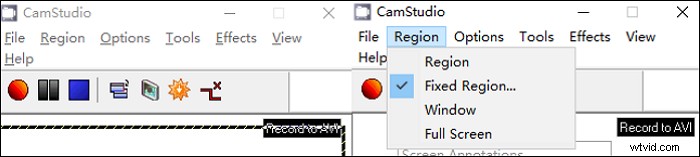
Les 6 meilleures alternatives à CamStudio sur Windows et Mac :
- EaseUS RecExperts (Windows/macOS) ★★★
- Logiciel de diffusion ouvert (Windows/macOS)
- Camtasia (Windows/macOS)
- Fraps (Windows)
- ShareX (Windows)
- Caméra Bandic (Windows)
Les 6 meilleures alternatives à Camstudio pour Windows/Mac
Voici 6 programmes comme CamStudio. Choisissez un outil approprié répertorié ci-dessous pour terminer votre tâche d'enregistrement.
Outil 1. EaseUS RecExperts (Windows/macOS)
EaseUS RecExperts est un outil dédié qui répond à vos besoins pour capturer l'écran, le gameplay, la webcam et l'audio. Si vous souhaitez enregistrer une partie de jeu sur ordinateur, cela vous permet d'enregistrer une partie avec votre visage. Il est utile de télécharger ces vidéos facecam sur des plateformes de médias sociaux comme YouTube.
Semblable à CamStudio, ce logiciel d'enregistrement d'écran peut capturer la voix de vos appareils externes comme un microphone. En outre, vous êtes autorisé à capturer l'audio du système avec cet outil.
Pour explorer d'autres fonctions utiles pour enregistrer l'écran et l'audio, essayez-le vous-même !
Caractéristiques principales de ce logiciel d'enregistrement d'écran avantageux :
- Enregistrer une réunion Webex et d'autres conférences en ligne
- Modifier la sortie audio et vidéo dans différents formats
- Personnalisez le raccourci clavier pour prendre des captures d'écran comme les raccourcis clavier CamStudio

Comment enregistrer l'écran sur Windows 10 ?
Capturer l'écran et l'audio en même temps est utile si vous souhaitez mettre en ligne des vidéos sur YouTube pour les fans...

Outil 2. Ouvrir le logiciel de diffusion (Windows/macOS)
OBS Studio est le logiciel gratuit et open-source pour enregistrer de la vidéo et de l'audio sur Windows et Mac. Grâce à de puissantes capacités de capture, il permet à la fonction de diffusion en direct de gérer des plates-formes telles que Twitch, YouTube, etc.
Pour CamStudio vs OBS Studio, les deux sont des outils open-source. Cependant, ce dernier dispose de fonctions d'enregistrement d'écran plus avancées. Vous pouvez même trouver des paramètres cachés dans cet outil. Par conséquent, OBS Studio est plus adapté aux utilisateurs professionnels et OBS Studio aux débutants.
Caractéristiques principales :
- Enregistrer le flux audio
- Alternative gratuite à CamStudio sur Mac
- Raccourci clavier personnalisé pour de nombreuses opérations
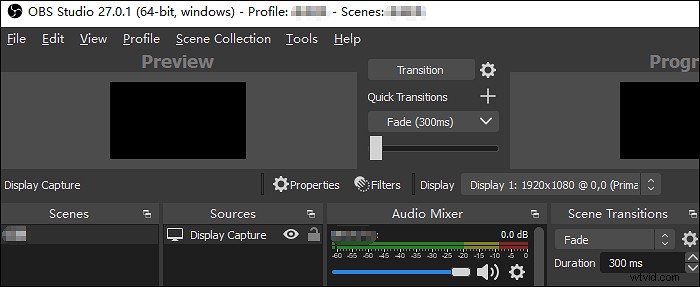
Écran d'enregistrement avec audio dans OBS Studio :
Étape 1. Ouvrez OBS Studio et recherchez la barre d'outils par le bas. Cliquez avec le bouton droit de la souris au-dessus de l'option "Sources". Choisissez "Ajouter"> "Afficher la capture"
Étape 2. Pour capturer l'audio, sélectionnez "Ajouter"> "Capture d'entrée audio".
Étape 3. Maintenant, appuyez sur "Démarrer l'enregistrement" pour commencer votre mission. Lorsque vous avez terminé, appuyez sur "Arrêter l'enregistrement".
Outil 3. Camtasia (Windows/macOS)
Développé par TechnologySmith, Camtasia est l'éditeur et l'enregistreur vidéo tout-en-un sur Windows et Mac. Vous pouvez utiliser cette alternative à CamStudio pour produire des vidéos satisfaisantes. Il vous permet d'enregistrer des fichiers multimédias et de les combiner ultérieurement. De plus, avec les animations et les effets vidéo par défaut, vous pouvez enrichir votre projet.
En ce qui concerne CamStudio vs Camtasia, le précédent a moins de fonctionnalités d'édition. En outre, vous pouvez appliquer des fonctions plus avancées dans la version payante de Camtasia.
Caractéristiques principales :
- Le trimmer intégré pour éditer des vidéos
- Enregistrer de l'audio à partir de YouTube
- Zone de capture d'écran flexible
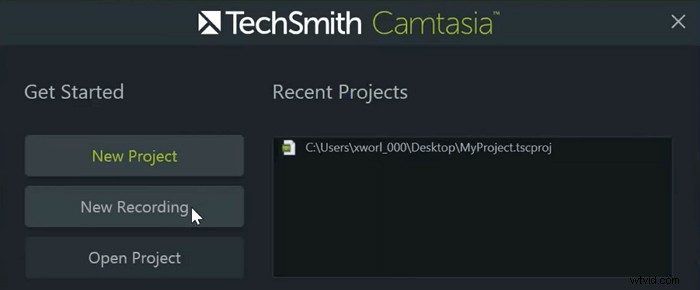
Écran d'enregistrement dans Camtasia 9 dans un guide étape par étape :
Étape 1. Téléchargez Camtasia 9. Ouvrez-le pour accéder à l'interface principale et choisissez le bouton "Nouvel enregistrement". Vous pouvez voir cette option dans la barre d'outils supérieure.
Étape 2. C'est votre option de sélectionner la zone d'enregistrement comme vous le souhaitez. De plus, la capture en plein écran est accessible. En même temps, vous pouvez choisir les ressources audio dans la barre d'outils.
Étape 3. Après les réglages, vous appuyez sur le bouton Enregistrer pour commencer l'enregistrement. Pour arrêter la tâche, appuyez sur la touche de raccourci "F10". Enfin, vous pouvez enregistrer la vidéo.
Outil 4. Fraps (Windows)
En tant que meilleur logiciel d'enregistrement d'écran pour Windows, Fraps vous permet de prendre une capture d'écran et de capturer l'écran. Il est généralement utilisé pour capturer le gameplay, comme enregistrer l'audio du jeu, etc.
Comme CamStudio peut enregistrer de l'audio à partir de haut-parleurs, cet outil complet peut capturer la voix à partir d'un microphone. Pour Fraps vs CamStudio, ils ont tous deux de nombreuses fonctionnalités similaires, tandis que le dernier est plus populaire.
Caractéristiques principales :
- Prendre des instantanés des jeux passionnants
- Capturez l'écran et le son en même temps
- Meilleure alternative à CamStudio
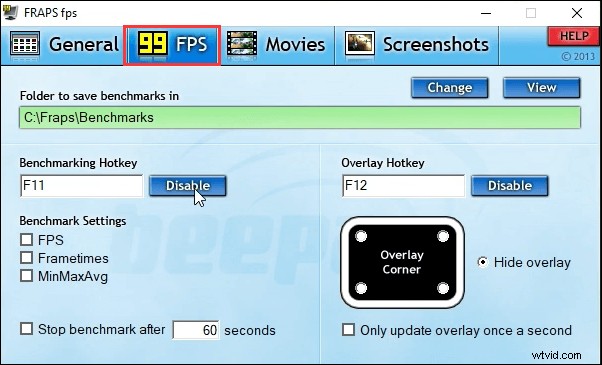
Comment enregistrer l'audio du jeu avec Fraps :
Étape 1. Effectuez votre jeu et ouvrez l'utilitaire d'enregistrement d'écran. Dans Fraps, changez d'abord le fps, puis ajustez la ressource audio.
Étape 2. Ensuite, choisissez "Film". En même temps, vous pouvez définir le chemin d'enregistrement pour la vidéo.
Étape 3. Pour commencer, appuyez sur la touche de raccourci de capture vidéo pour commencer votre mission. Vous pouvez observer le bouton rouge. Cela signifie que vous capturez la tâche.
Outil 5. ShareX (Windows)
En tant qu'enregistreur audio et d'écran open source, ShareX est la meilleure alternative gratuite à CamStudio. Il est spécialisé dans l'enregistrement d'écran et la capture audio. Comme CamStudio, ShareX peut enregistrer la zone sélectionnée de votre écran.
En outre, il dispose d'un éditeur d'images intégré qui peut vous aider à gérer facilement la capture d'écran. Vous pouvez dessiner des marques sur l'image. La seule limitation est que ShareX n'est actuellement pas disponible pour Mac.
Caractéristiques moyennes :
- Paramètres de raccourci pour la capture d'écran
- Dossier de capture d'écran pour enregistrer l'image
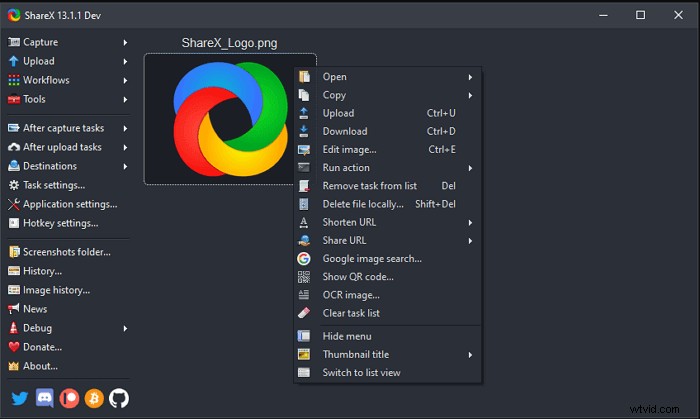
Comment enregistrer l'écran avec ShareX :
Étape 1. Ouvrez ShareX et cliquez sur "Capturer" dans la barre d'outils latérale.
Étape 2. En fonction de votre zone d'enregistrement, choisissez "Fenêtre", "Plein écran" ou "Région". En même temps, vous êtes autorisé à définir l'emplacement sur "Destinations".
Étape 3. Si vous choisissez "Région", vous pouvez capturer la zone sélectionnée de votre écran. Utilisez votre souris pour faire glisser la zone et cliquez sur Démarrer l'enregistrement. Ensuite, visualisez le travail à l'emplacement que vous avez défini.
Outil 6. Bandicam (Windows)
Bandicam fournit une interface claire et facile à comprendre pour les utilisateurs Windows. Il dispose également de fonctionnalités d'édition pour l'enregistrement vidéo. C'est l'une des meilleures alternatives à CamStudio. Pour Bandicam vs CamStudio, les deux sont aussi simples que leur interface simple. Alors que le format de sortie vidéo dans CamStudio est AVI, vous pouvez choisir d'autres formats dans Bandicam. Vous trouverez ci-dessous un guide expliquant comment enregistrer votre écran avec Bandicam.
Caractéristiques moyennes :
- Capturer l'écran sous forme de vidéo de haute qualité
- Enregistrer des vidéos de jeux
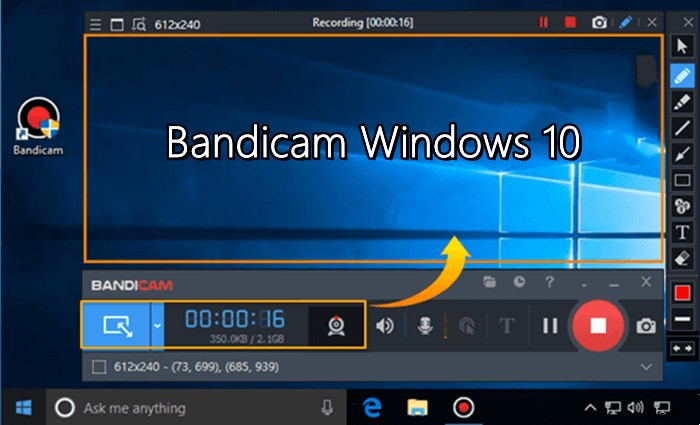
Un guide sur la façon d'enregistrer l'écran et la voix avec la substitution de CamStudio, Bandicam :
Étape 1. Installez cet outil et ouvrez l'application Bandicam sous Windows.
Étape 2. Pour commencer la capture, choisissez un mode parmi "Plein écran", "Enregistrement de jeu", "Enregistrement de périphérique", etc.
Étape 3. Appuyez sur le raccourci F12 pour commencer l'enregistrement. Ou choisissez le bouton "Enregistrer". Ensuite, le nombre vert est changé en rouge. Pour y mettre fin, appuyez sur "F12" sur votre clavier.
FAQ sur l'alternative à CamStudio
Voici quelques questions fréquemment posées par le public. Continuez à lire et vous apprendrez des informations plus utiles sur les alternatives de CamStudio et CamStudio lui-même.
CamStudio est l'outil riche en fonctionnalités pour capturer des vidéos au format AVI. Il permet de capturer l'écran, puis de modifier, d'optimiser et de sauvegarder vos enregistrements.
Oui, c'est sûr et gratuit. En tant qu'outil open source, CamStudio peut être utilisé pour enregistrer facilement l'écran et l'audio.
Des programmes comme OBS Studio et EaseUS RecExperts peuvent tous être votre choix. Retour à la partie 1 pour en savoir plus.
